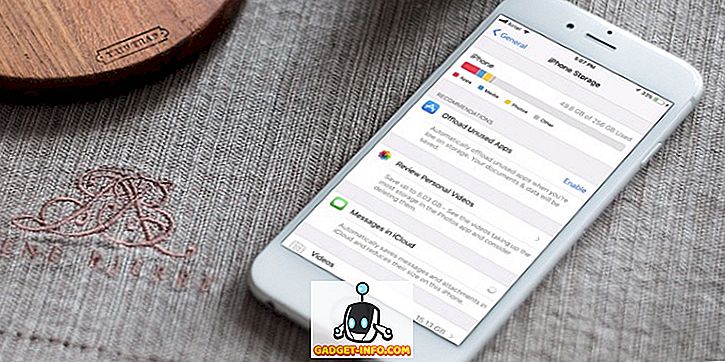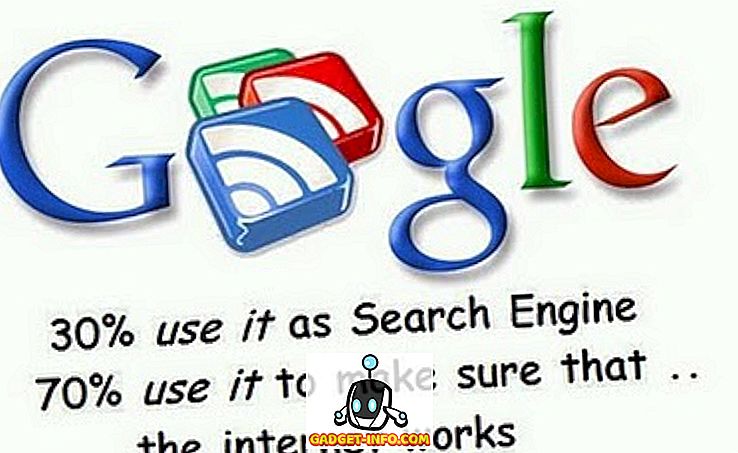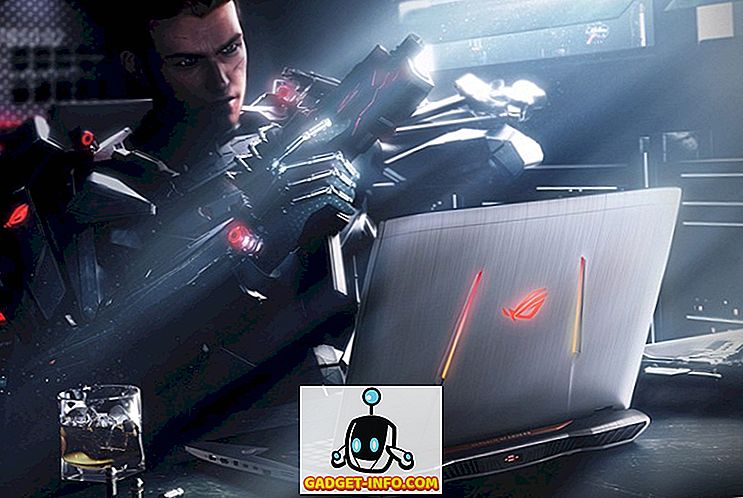Depuis le lancement de Windows 10, nous vous proposons différents conseils et astuces qui vous permettent de personnaliser votre expérience informatique sous Windows. Le menu Démarrer, les thèmes et bien d’autres thèmes ont été abordés dans les premiers jours de la publication de Windows. Comme tout était récent, il fallait travailler beaucoup plus manuellement avec les paramètres du registre et du système.
Maintenant, il existe différents outils disponibles à l'aide desquels vous pouvez personnaliser différents éléments de Windows 10. Mais que diriez-vous d'un seul outil qui rassemble tous les éléments sous un même parapluie? Ce serait formidable, ce qui m'amène à l'application Windows 10 dont je parlerai aujourd'hui, à savoir le CustomizerGod . Comme son nom l'indique, l'application est comme un dieu en ce qui concerne la personnalisation des icônes de Windows 10 et son utilisation vous permet de modifier les paramètres de presque tout et n'importe quoi.
Même pour ceux qui craignent le mot personnalisation et pensent qu’ils finiront par déranger leur installation de Windows 10, il n’ya pas de quoi s’inquiéter. Cet outil est facile à utiliser, mais je vous conseillerais néanmoins de créer un point de restauration du système avant de commencer.
Débuter avec CustomizerGod
Pour commencer, rendez-vous sur la page de téléchargement CustomizerGod et téléchargez le fichier ZIP. Une fois que cela est fait, extrayez-le à un emplacement et assurez-vous de le faire dans un répertoire que vous ne supprimerez pas ou ne nettoyerez pas accidentellement. Dans le fichier Zip, il y aura un fichier exécutable et il est obligatoire d'avoir les droits d'administrateur sur l'ordinateur pour exécuter cette application.
Remarque: Si vous avez besoin d'un téléchargeur basé sur le Web pour installer CustomizerGod, veuillez noter que de nombreux logiciels crapware sont fournis avec l'application. Alors, s'il vous plaît regardez correctement et cliquez sur le bouton de refus pour avoir une installation propre.
CustomizerGod propose de nombreuses options à vérifier. Dans la barre latérale gauche, vous trouverez les options que vous pouvez configurer. Dans la barre latérale droite, vous pouvez sélectionner la personnalisation que vous souhaitez appliquer. L’application se concentre principalement sur la personnalisation des icônes et s’occupe du menu Démarrer de la barre des tâches, du ruban Explorateur de fichiers, des icônes générales et même des icônes Batterie et Wi-Fi.
Comment changer les icônes
Il y a beaucoup de sections présentes dans l'outil. Mais le plus utile est l’icône générale, car elle héberge la plupart des icônes que vous utilisez dans l’explorateur Windows. À partir de là, vous pouvez changer la plupart des icônes présentes. Supposons donc que vous souhaitiez changer l'icône du lecteur système. La première chose à faire est de rechercher l'icône dans la liste, puis de cliquer dessus pour qu'elle soit sélectionnée. Un double-clic ouvrira une nouvelle fenêtre de détail. Si cela se produit, fermez-la.
Ensuite, vous devrez cliquer sur le bouton Changer et il vous sera demandé de sélectionner les nouveaux fichiers d'icônes que vous souhaitez utiliser. IconArchive est l’un des meilleurs endroits pour télécharger de nouvelles icônes. Vous pouvez télécharger le type de fichier PNG, BMP et même JPEG et appliquer l’icône. L'explorateur va redémarrer et vous pourrez voir la nouvelle icône en action.
Pas de bidouillage avec les paramètres du registre et de fouiller dans les fichiers Windows System32. CustomizerGod en fait une promenade dans le parc. Les différentes sections ne sont là que pour vous aider à trouver le type d’icône et à le changer. Le processus est identique et dépend uniquement des compétences de personnalisation.
Réglages avancés
Pour les utilisateurs avancés, vous pouvez cliquer sur l'icône du hamburger dans la section en bas à droite pour obtenir les options avancées. Là, vous pouvez créer la sauvegarde du système actuel, ce qui devrait être la première chose à faire avant d’appliquer un correctif. Si les choses ne se passent pas comme prévu, vous pouvez facilement restaurer cette sauvegarde et continuer à partir de là où vous l'avez laissée.
Après avoir appliqué la majeure partie de la personnalisation, vous devrez redémarrer votre explorateur Windows pour que les modifications prennent effet. Les options pour y parvenir sont présentes dans l'application. Vous pouvez également télécharger des icônes personnalisées pour Windows 10 et les appliquer sans effort à l'aide de cette application. L'application fonctionne également avec Windows 8.1 et Windows 7, mais a été récemment mise à jour pour prendre en charge Windows 10 Pro.
Derniers mots: n'oubliez pas de faire une sauvegarde
C'est ainsi que vous pouvez utiliser CustomizerGod pour personnaliser votre expérience Windows 10, notamment en ce qui concerne l'apparence et la disposition de différents éléments. L’interface est très propre et vous pouvez rechercher un manuel d’utilisation pour utiliser l’outil de personnalisation, mais tout est affiché à l’écran. Si vous avez une sauvegarde de restauration du système de votre appareil, vous ne devez vous inquiéter de rien, mais continuez avec prudence, car vous seriez responsable en cas de problème.